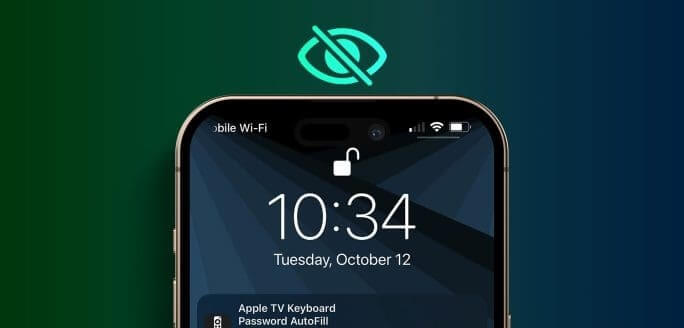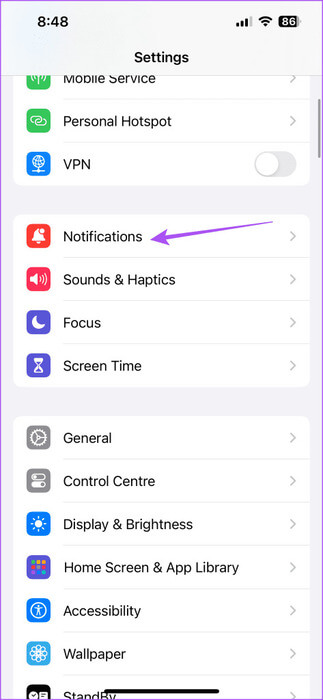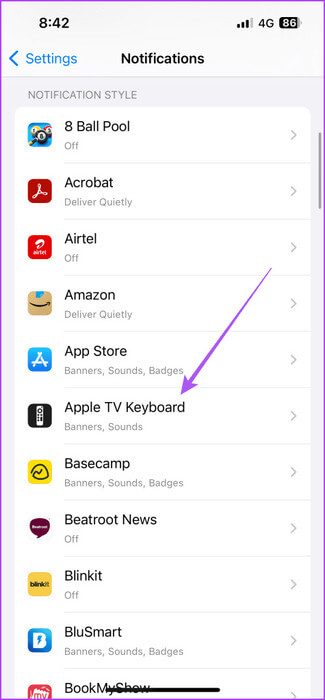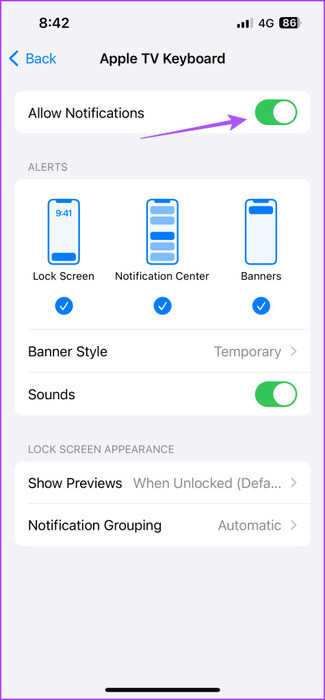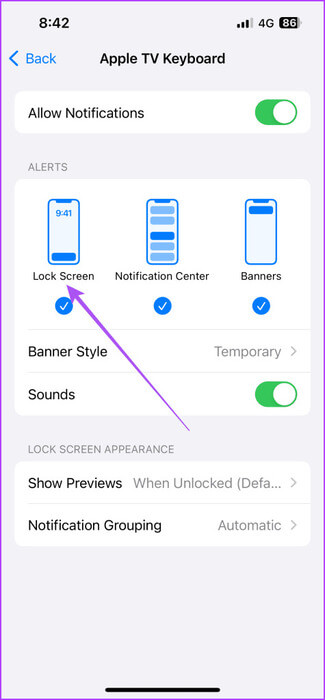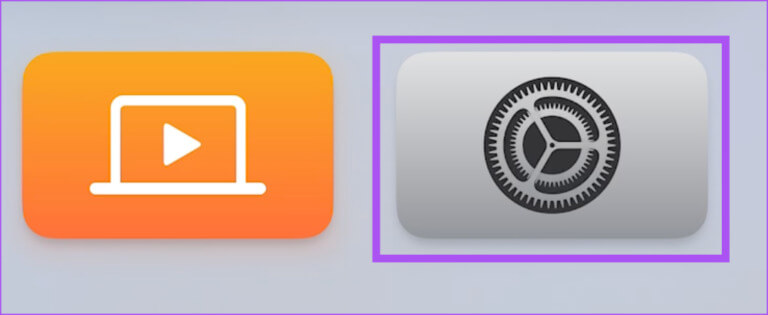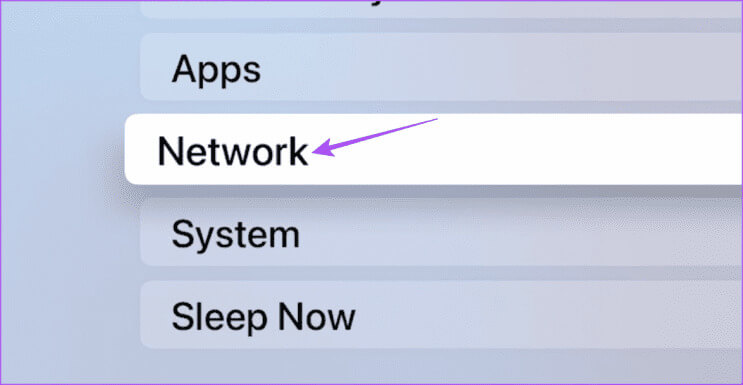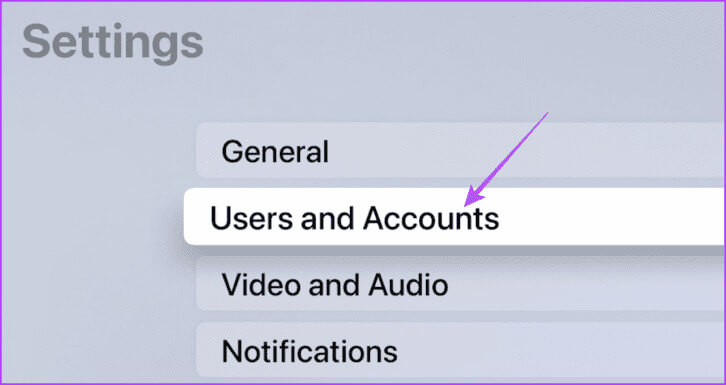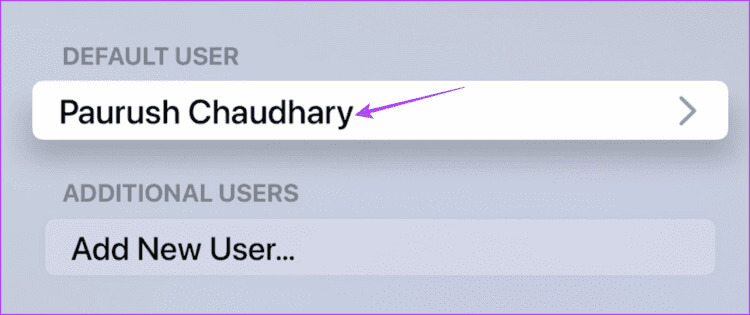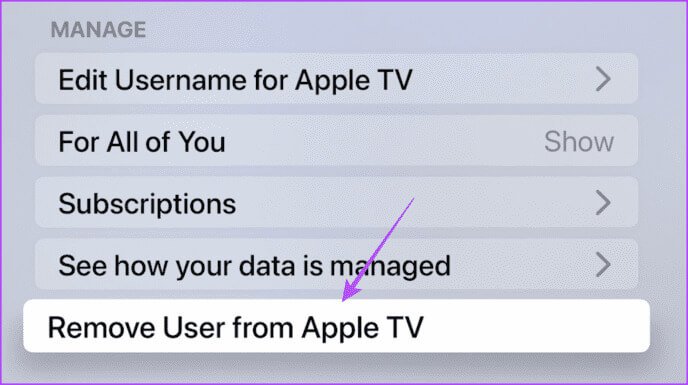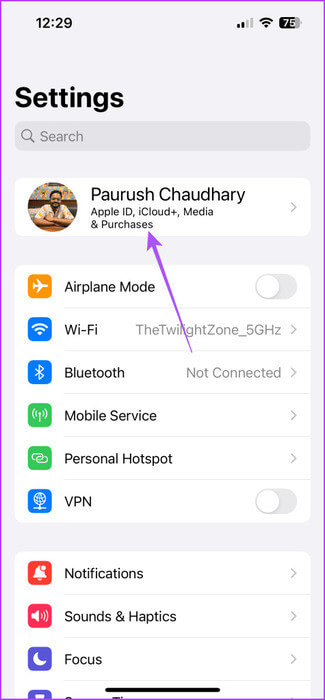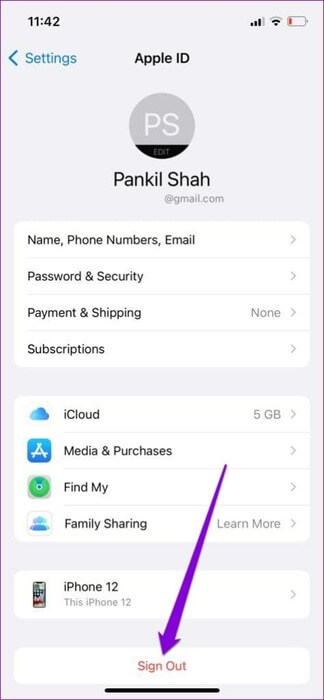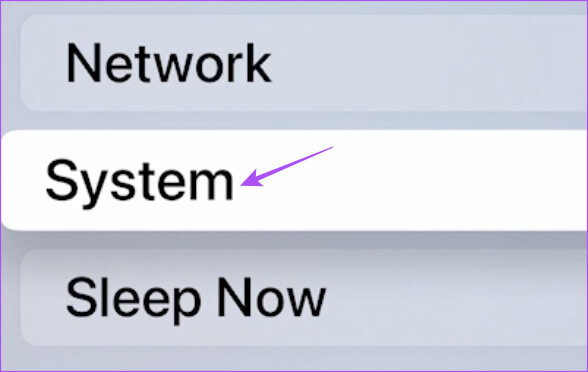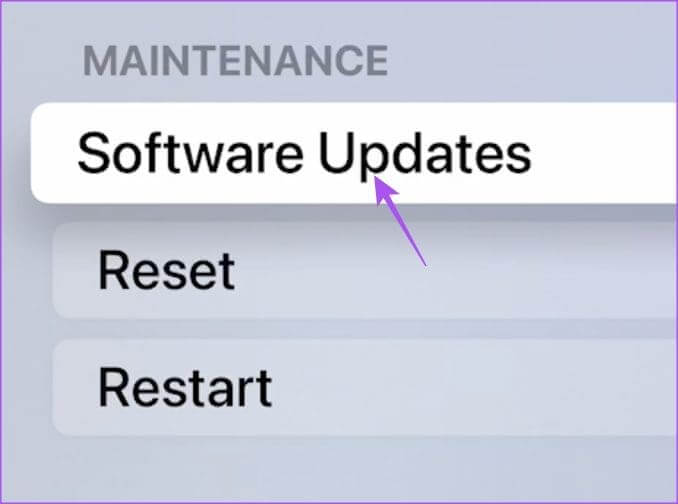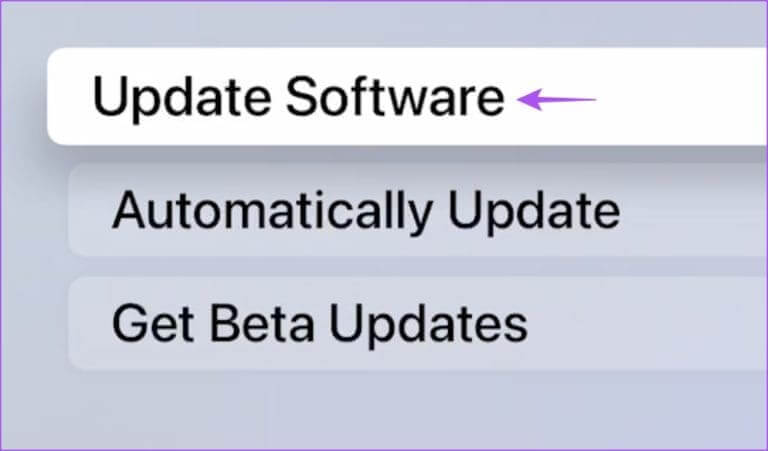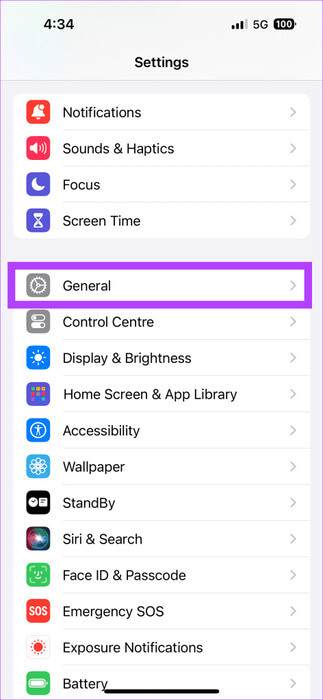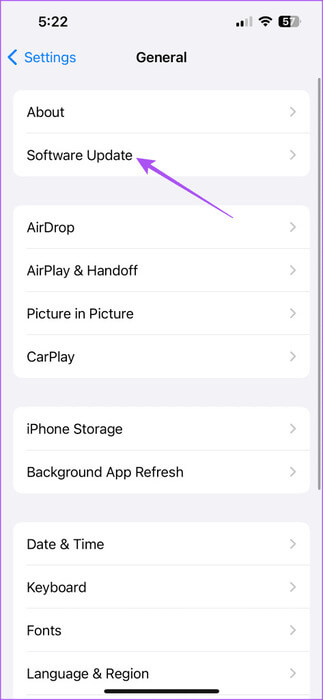Top 6 des correctifs pour la notification du clavier Apple TV qui ne s'affiche pas sur iPhone
Votre Apple TV est un appareil de streaming entièrement équipé pour regarder des émissions et des films. Vous pouvez naviguer dans les applications et les options à l'aide de votre télécommande Apple TV. Et si vous possédez votre propre iPhone, vous pouvez utiliser votre iPhone comme clavier pour votre Apple TV afin de rechercher du contenu et des paramètres. Voici les 6 principaux correctifs pour les notifications du clavier Apple TV qui n'apparaissent pas sur iPhone.
Une fois que le clavier apparaît sur l'écran de votre Apple TV, vous recevrez une notification concernant le clavier Apple TV sur votre iPhone. Désormais, si la notification du clavier Apple TV ne s'affiche pas sur votre iPhone, voici quelques solutions pratiques pour résoudre le problème.
1. Vérifiez les paramètres de notification sur votre iPhone
Lorsque vous ne recevez pas de notifications pour le clavier Apple TV sur votre iPhone, vous devez commencer par vérifier vos paramètres de notification. Cette solution a été suggérée par un utilisateur sur Page officielle de la communauté Apple Où vous pouvez réessayer d’activer les notifications.
Étape 1: Ouvrir une application Paramètres Et presse Notifications.
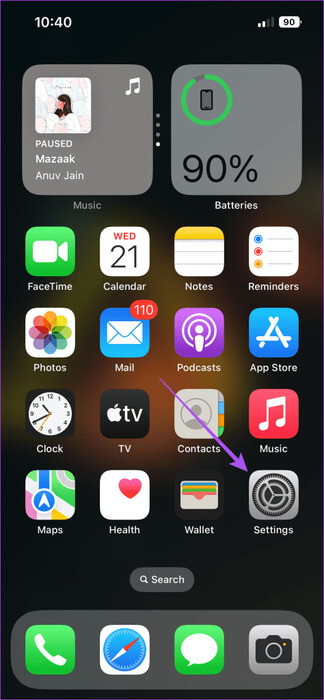
Étape 2: Faites défiler vers le bas et sélectionnez Clavier iPhone.
Étape 3: Désactiver Remarquer Et réactivez-le.
Vous devez également vérifier si la notification sur l'écran de verrouillage est activée. Apple TV envoie la notification sur l'écran de verrouillage.
Étape 4: Fermer Paramètres Et vérifiez si le problème est résolu.
2. Activez Bluetooth et Wi-Fi sur iPhone
Vous pouvez désactiver Bluetooth, Wi-Fi ou les deux lorsque vous ne souhaitez pas les utiliser. Cependant, pour recevoir la notification du clavier Apple TV, vous devez activer Bluetooth et Wi-Fi sur votre iPhone. Tout comme les autres appareils Apple comme l'iPad et le Mac, votre Apple TV pourra également se connecter à votre iPhone lorsque Bluetooth et Wi-Fi sont activés.
3. Assurez-vous que la connexion Wi-Fi est la même
Après avoir activé Bluetooth et Wi-Fi, vous devez connecter votre iPhone et Apple TV au même réseau Wi-Fi. Il est nécessaire d'autoriser Apple TV à envoyer des notifications sur votre iPhone.
Vérifiez le réseau Wi-Fi sur iPhone
Ouvrez l'application Paramètres et sélectionnez Wi-Fi pour vérifier à quel réseau vous êtes connecté.
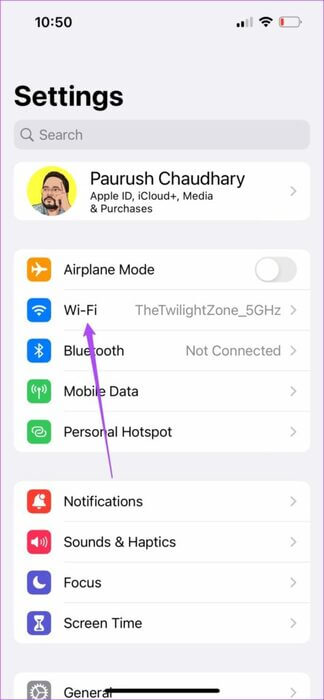
Vérifiez le réseau Wi-Fi sur votre Apple TV
Étape 1: Ouvert Paramètres من Écran d'accueil.
Étape 2: Faites défiler et cliquez le réseau, Et check out Réseau Wi-Fi auquel vous êtes connecté.
4. Vérifiez les comptes Apple sur IPHONE et Apple TV
Une autre chose importante à vérifier est si vous utilisez le même compte Apple sur les deux appareils. Si vous utilisez une Apple TV chez vous qui fonctionne sur le compte d'un membre de votre famille, vous devrez enregistrer Entrée sur un compte Apple comme votre iPhone.
Vérifiez votre Apple TV
Étape 1: Ouvert Paramètres sur votre Apple TV.
Étape 2: Sélectionner Utilisateurs et comptes.
Étape 3: Sélectionner Utilisateur par defaut.
Étape 4: Pour enlever Compte Apple, Faites défiler vers le bas et sélectionnez Supprimer l'utilisateur Depuis Apple TV.
Ensuite, enregistrez Entrée en utilisant votre compte Apple qui est également utilisé sur votre iPhone.
Vérifier sur iPhone
Étape 1: Ouvrir une application Paramètres Et presse Nom de profil en haut.
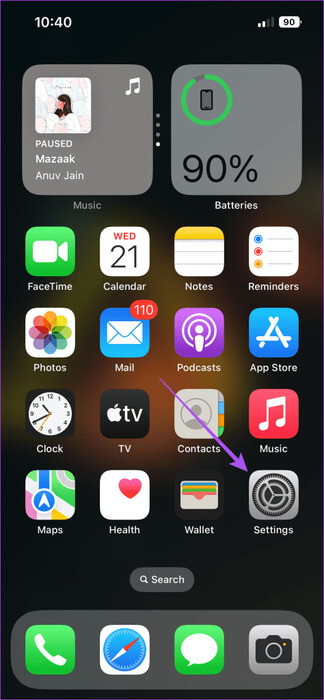
Étape 2: Faites défiler vers le bas et sélectionnez "Se déconnecter".
Ensuite, inscrivez-vous à Entrée avec votre compte Apple également utilisé sur Apple TV. Vous pouvez également vous référer à notre article si Vous ne pouviez pas vous déconnecter de l'identifiant Apple sur votre iPhone.
5. Mettre à jour TVOS et IOS
Si la notification du clavier de votre Apple TV ne fonctionne pas, vous pouvez installer une nouvelle version de tvOS et iOS sur vos appareils.
mise à jour tvOS
Étape 1: Ouvert Paramètres Sur l'écran principal.
Étape 2: Faites défiler vers le bas et sélectionnez le système.
Étape 3: Sélectionner Mises à jour du logiciel.
Étape 4: Sélectionner Mise à jour du logiciel. Installez ensuite la mise à jour si elle est disponible.
Mise à jour iOS
Étape 1: Ouvrir une application Paramètres Et sélectionnez Général
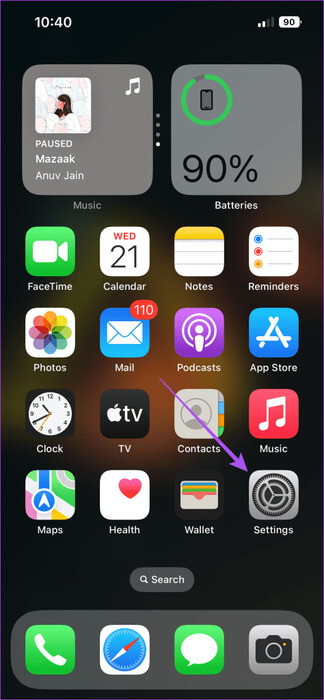
Étape 2: Clique sur Mise à jour du logiciel Installez-le si disponible.
6. Réinitialisez votre iPhone et votre Apple TV
Votre dernier recours si les solutions ne fonctionnent pas est d'essayer de réinitialiser votre iPhone et votre Apple TV. Notez que cela supprimera toutes vos données, préférences et applications installées des appareils. Cependant, une réinitialisation restaurera les deux appareils à leurs paramètres par défaut. Vous pouvez vous référer aux guides pour savoir comment Réinitialiser l'iPhone وapple TV. Les étapes de réinitialisation restent les mêmes pour tous les modèles d'Apple TV.
Contrôler Apple TV avec IPHONE
Ces étapes aideront à corriger la notification du clavier Apple TV qui n'apparaît pas sur l'iPhone. D’un autre côté, c’est l’un des meilleurs exemples de la façon dont l’écosystème d’Apple fonctionne de manière synchronisée.